'>

Når du ivrig registrerte deg for Fortnite, brydde du deg sannsynligvis ikke om visningsnavnet - noe navn som ikke hadde blitt plukket opp, ville være bra. Men etter å ha spilt noen få spill med Fortnite, kan du komme med en idé om et bedre visningsnavn. Du vil endre det, men vet ikke hvordan? Egentlig er det ganske enkelt og kan gjøres på mindre enn et minutt!
Hvordan endrer du Fortnite-navnet ditt på PC?
- Løpe Epic Games Launcher .

- Klikk på Fortnite-navnet ditt øverst til høyre, og velg deretter Administrer konto .
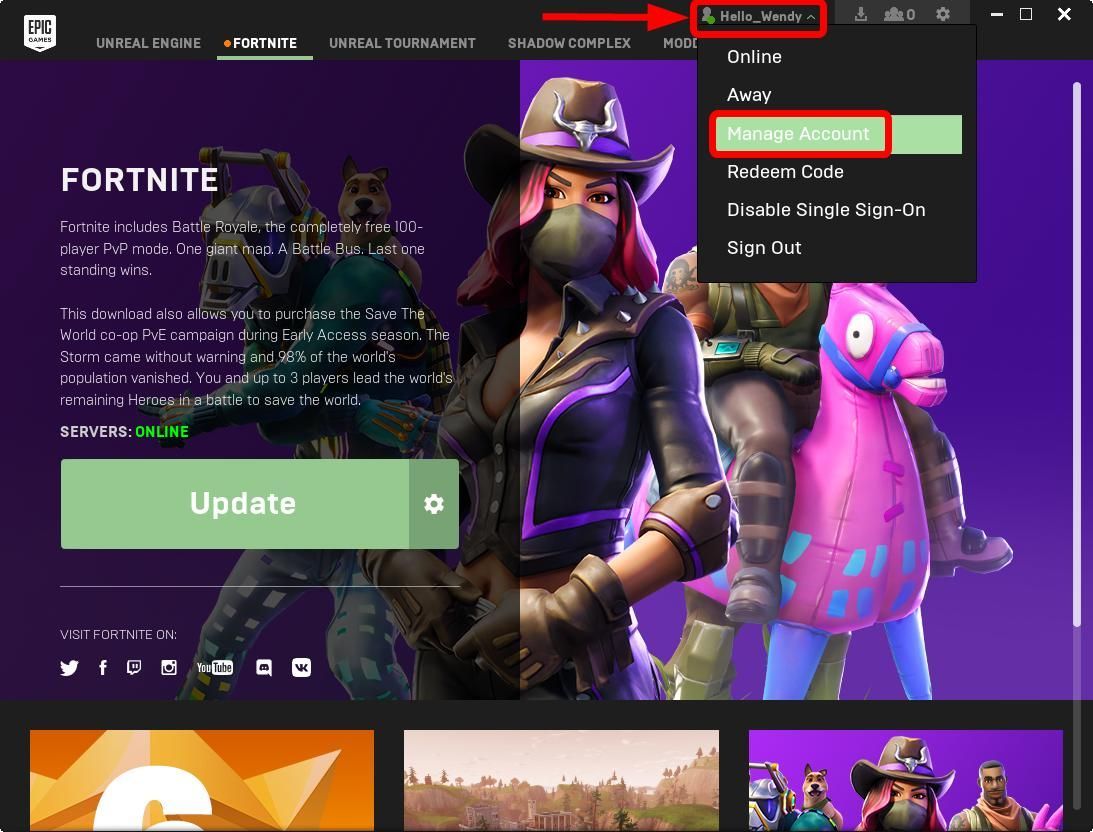
- Du går automatisk til siden Personlige detaljer. Skriv deretter inn ønsket visningsnavn under VIS NAVN .
Merk: Du kan endre visningsnavnet ditt en gang annenhver uke .
- Bla til bunnen av siden og klikk LAGRE ENDRINGER .
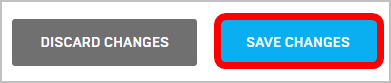
Bonustype
En manglende eller utdatert lydkortdriver kan forhindre deg i å snakke med kameratene dine i Fortnite på PC. For å ha en ideell spilleropplevelse i Fortnite, bør du holde datamaskinen i toppform og oppdatere alle driverne dine.
Hvis du ikke har tid, tålmodighet eller datakunnskaper til å oppdatere driverne manuelt, kan du gjøre det automatisk med Driver lett . Du trenger ikke å vite nøyaktig hvilket system datamaskinen din kjører, du trenger ikke risikere å laste ned og installere feil driver, og du trenger ikke å bekymre deg for å gjøre en feil når du installerer. Driver Easy takler alt.
- nedlasting og installer Driver Easy.
- Kjør Driver Easy og klikk Skann nå . Driver Easy vil da skanne datamaskinen og oppdage eventuelle drivere.
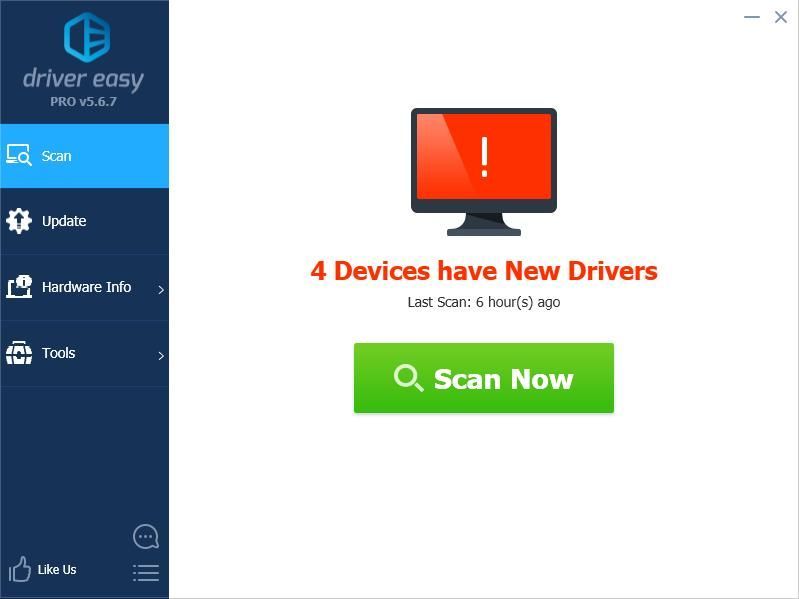
- Klikk Oppdater ved siden av flaggede enheter for automatisk å laste ned riktig versjon av driverne, så kan du installere dem manuelt. Eller klikk Oppdater alt for å automatisk laste ned og installere dem alle automatisk. (Dette krever Pro-versjon - du blir bedt om å oppgradere når du klikker Oppdater alt . Du får full støtte og en 30-dagers pengene tilbake-garanti.)
Merk: Hvis du trenger hjelp, kan du kontakte Driver Eys supportteam på support@drivereasy.com .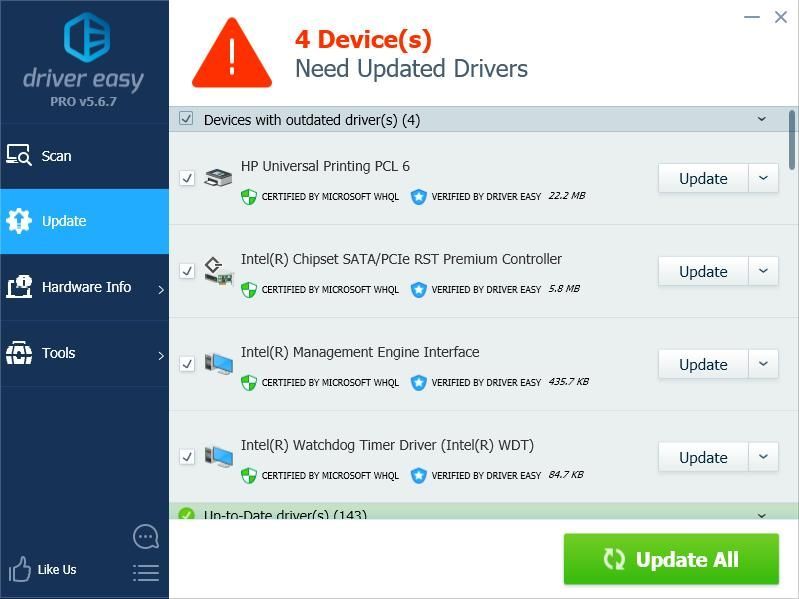
Det er det.
Hvis du har andre forslag eller spørsmål, er du velkommen til å legge igjen en kommentar nedenfor.

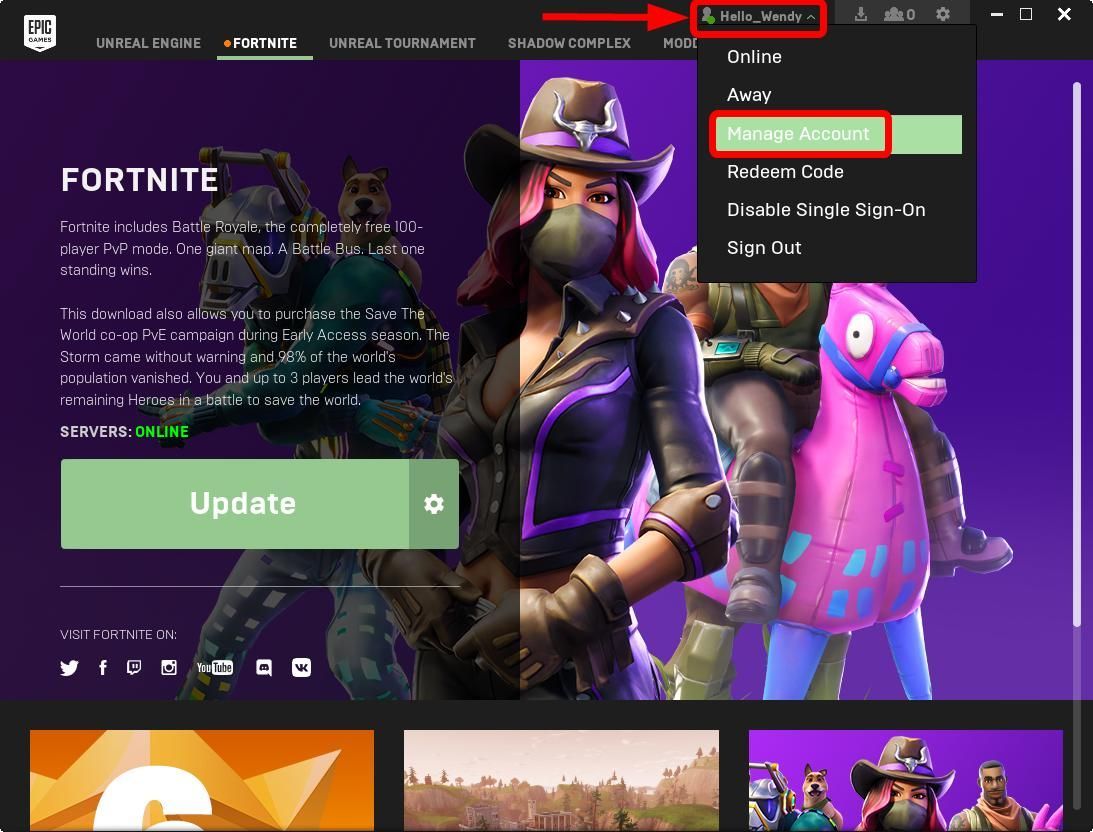

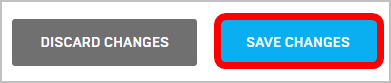
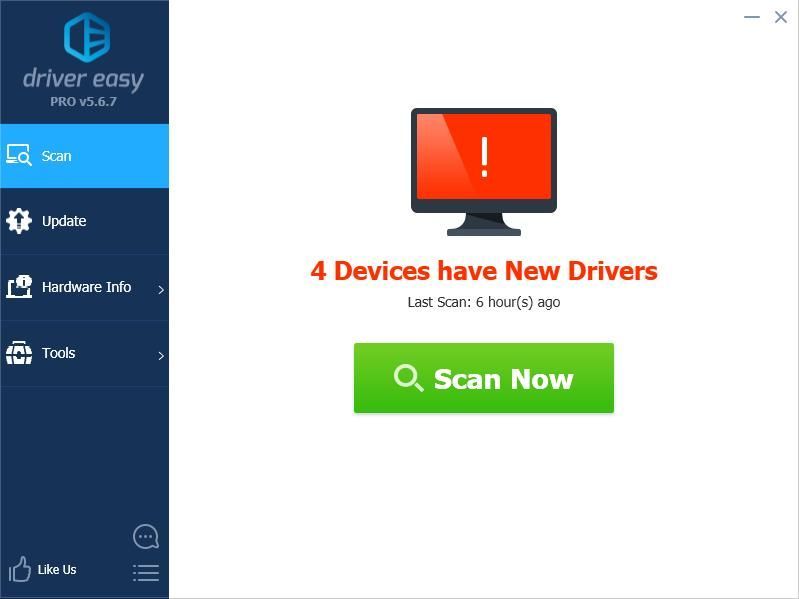
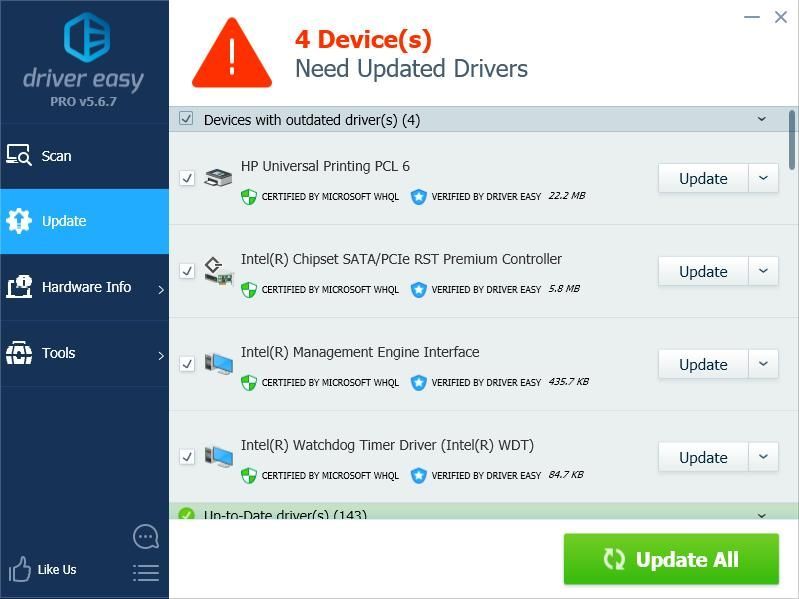

![[LØST] Dedikert Valheim Server vises ikke](https://letmeknow.ch/img/other/69/der-dedizierte-valheim-server-wird-nicht-angezeigt.jpg)




